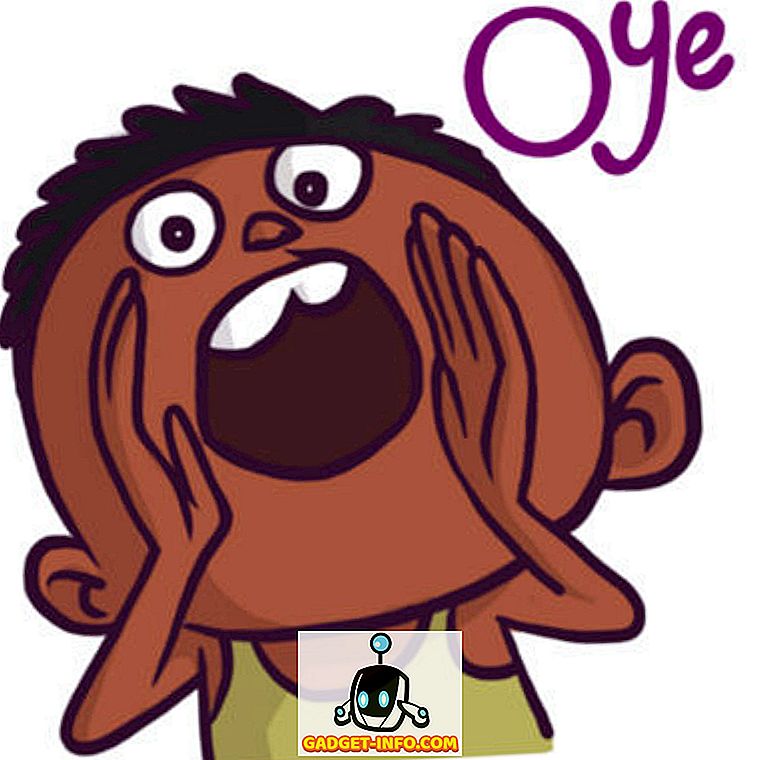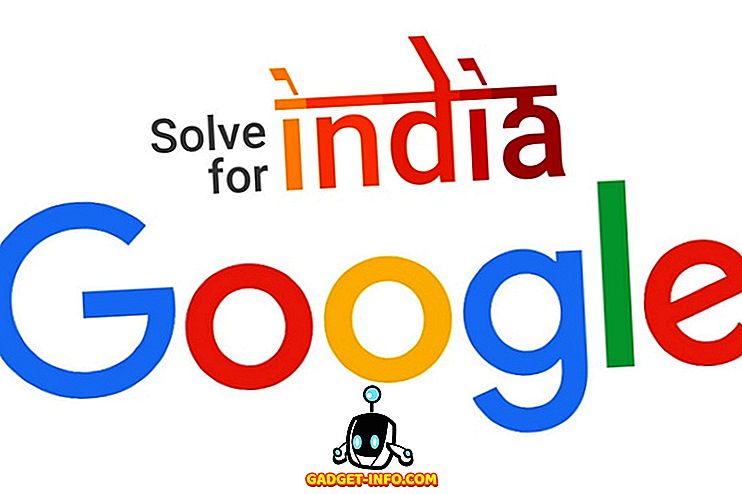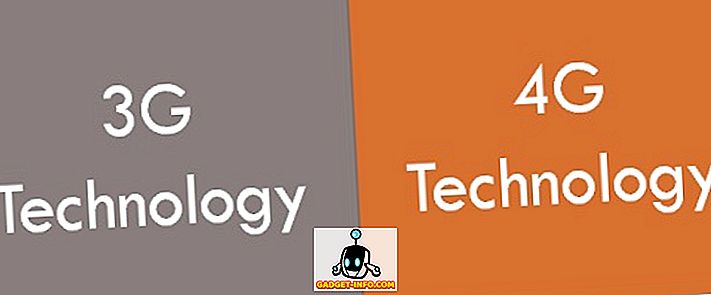J'ai précédemment écrit un article expliquant ce qu'est le fichier hiberfil.sys et comment vous pouvez en réduire la taille. Sous Windows, le fichier d'hibernation peut toujours occuper une grande quantité d'espace sur votre disque dur.
Dans cet article, nous allons vous montrer comment supprimer le fichier hiberfil.sys et comment désactiver le mode veille prolongée dans Windows 7/8/10. En faisant cela, vous pouvez libérer une quantité décente d'espace.
Supprimer le fichier Hiberfil.sys
Pour supprimer ce fichier, vous devez utiliser l'invite de commande pour désactiver manuellement le mode veille prolongée. Si vous désactivez le mode veille prolongée via les options d'alimentation (que je vous montrerai ensuite), le fichier lui-même ne sera pas supprimé.
Ouvrez une invite de commande dans Windows en tapant cmd dans la zone de recherche. Cliquez avec le bouton droit sur Invite de commandes et choisissez Exécuter en tant qu'administrateur .

Pour désactiver ou désactiver le mode veille prolongée, tapez la commande suivante à l'invite:
powercfg –h off
Cela désactivera l'hibernation et supprimera le fichier hiberfil.sys de votre système.
Désactiver l'hibernation dans Windows 7/8/10
Pour désactiver l'hibernation sous Windows, vous devez accéder à Options d'alimentation et cliquer sur Modifier les paramètres du plan . Vous pouvez cliquer sur Démarrer et taper les options d'alimentation pour ouvrir cette fenêtre.

Cliquez ensuite sur le lien Modifier les paramètres d'alimentation avancés en bas.

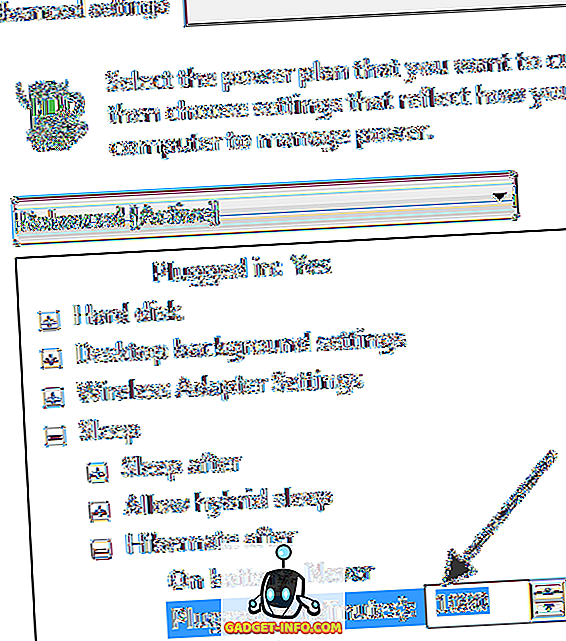
C'est à peu près ça! Espérons que vous pourrez récupérer de l’espace disque perdu en vous débarrassant du fichier hiberfil.sys dans Windows. Prendre plaisir!